PS-运动鞋工业风合成海报图文教程发布时间:2021年10月26日 17:36
虎课网为您提供图像合成版块下的PS-运动鞋工业风合成海报图文教程,本篇教程使用软件为PS(CC2017),难度等级为初级练习,下面开始学习这节课的内容吧!
1.使用【PS】新建画布【1400x700】拖入背景图进行摆放然后进行建立参考线。
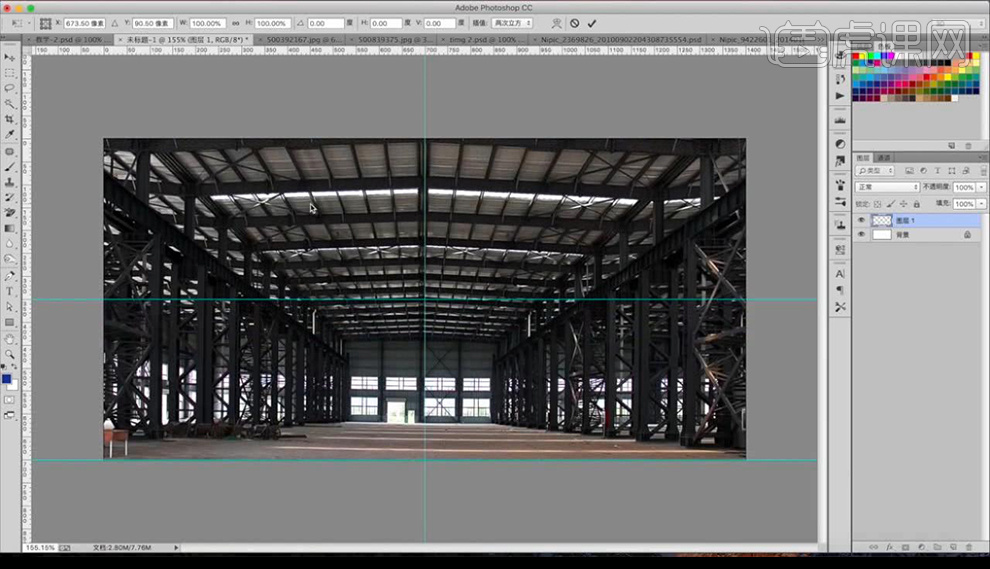 2.然后进行将第二个厂房素材图进行拖入摆放,然后我们复制右侧的一半图层然后将其水平翻转到左侧做出对称效果。
2.然后进行将第二个厂房素材图进行拖入摆放,然后我们复制右侧的一半图层然后将其水平翻转到左侧做出对称效果。
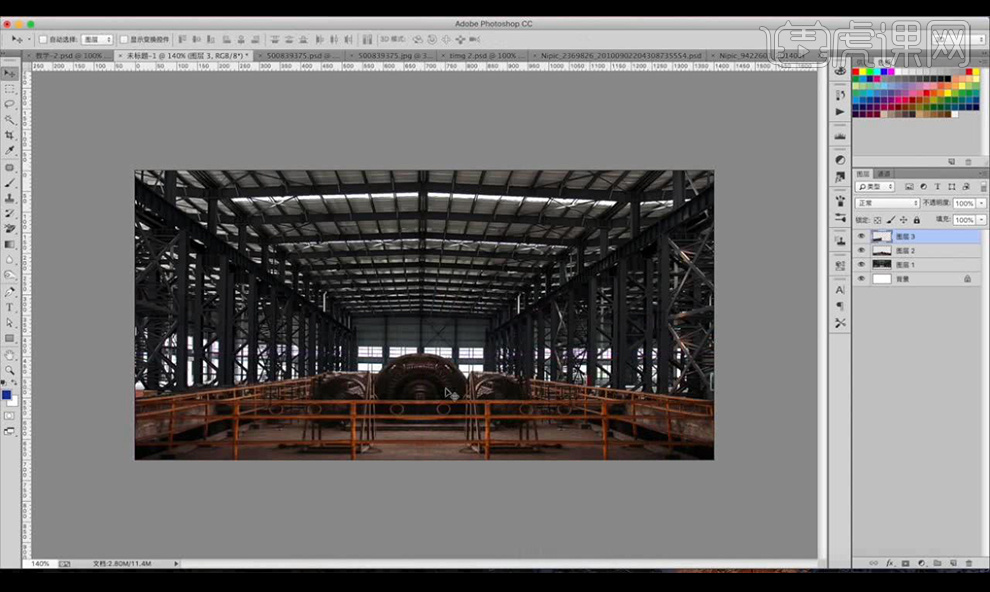 3.然后我们复制一层第二个厂房,将下面的厚度部分抠选出来然后进行摆放在下方,同样进行对称处理蒙版进行涂抹融合。
3.然后我们复制一层第二个厂房,将下面的厚度部分抠选出来然后进行摆放在下方,同样进行对称处理蒙版进行涂抹融合。
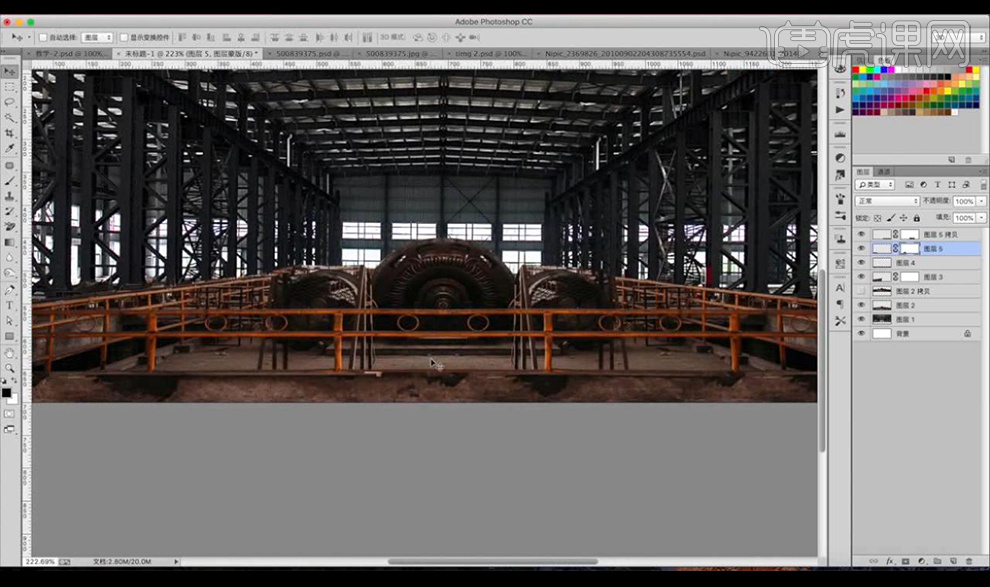 4.接下来我们将鞋子图层进行摆放,在厂房层添加蒙版进行勾选栏杆部分放在鞋子前方,再将梯子图层拖入同样进行摆放如图所示。
4.接下来我们将鞋子图层进行摆放,在厂房层添加蒙版进行勾选栏杆部分放在鞋子前方,再将梯子图层拖入同样进行摆放如图所示。
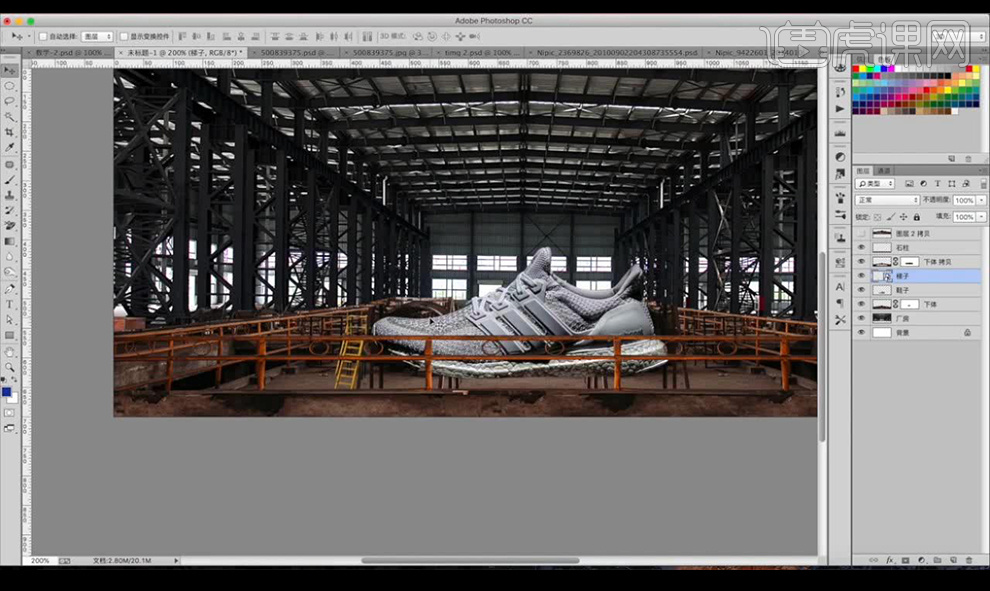 5.我们将人物放在梯子上,在;两侧摆放鼓风机同样放在栏杆后方,再拖入机械手臂素材摆放如图所示。
5.我们将人物放在梯子上,在;两侧摆放鼓风机同样放在栏杆后方,再拖入机械手臂素材摆放如图所示。
 6.然后我们使用【加深工具】【减淡工具】对鞋子图层进行刷出明暗部分的区域。
6.然后我们使用【加深工具】【减淡工具】对鞋子图层进行刷出明暗部分的区域。
 7.刷完后我们给其一个【曲线】创建剪切蒙版到鞋子加强对比效果。
7.刷完后我们给其一个【曲线】创建剪切蒙版到鞋子加强对比效果。
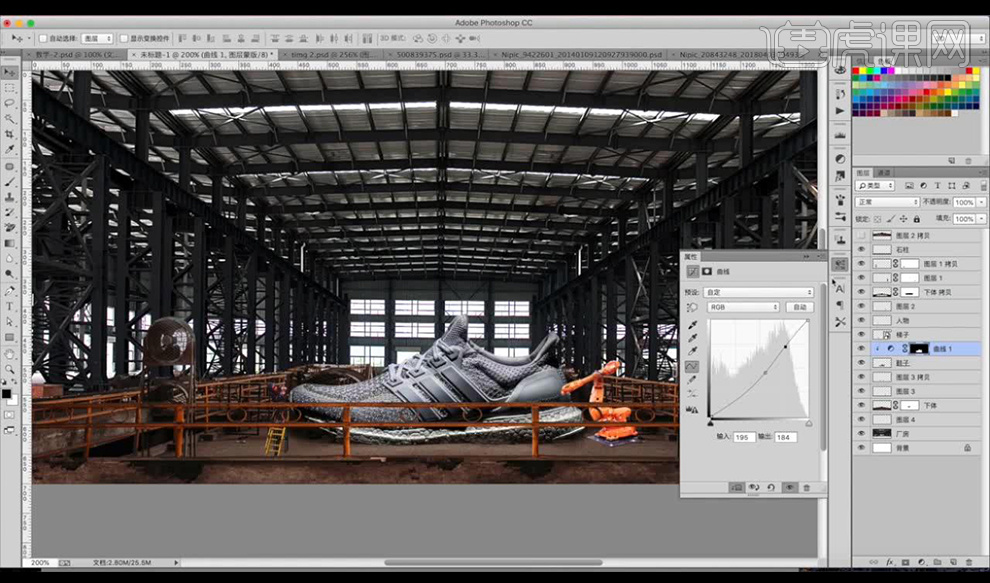 8.接下来我们给其添加一个【色相饱和度】参数如图所示。
8.接下来我们给其添加一个【色相饱和度】参数如图所示。
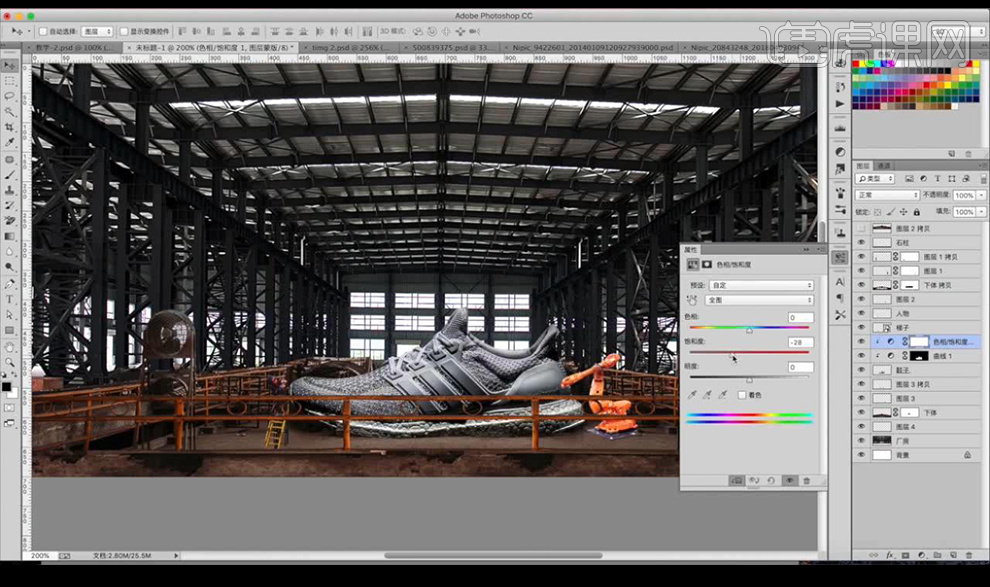 9.新建图层在鞋子的底部进行使用【画笔工具】涂抹投影效果。
9.新建图层在鞋子的底部进行使用【画笔工具】涂抹投影效果。
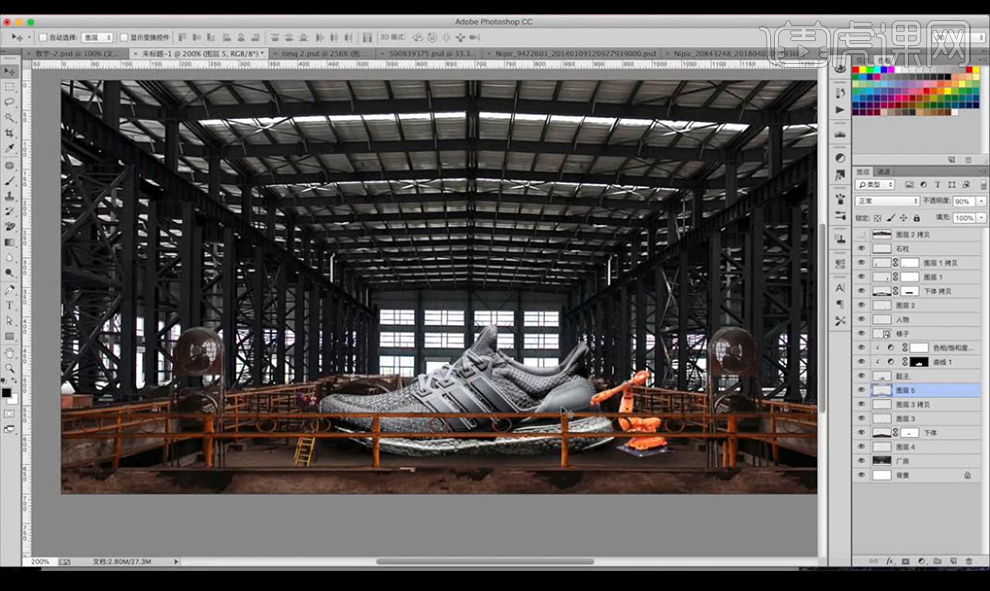 10.然后我们对梯子下方进行勾勒投影形状填充深色然后进行调整【高斯模糊】。
10.然后我们对梯子下方进行勾勒投影形状填充深色然后进行调整【高斯模糊】。
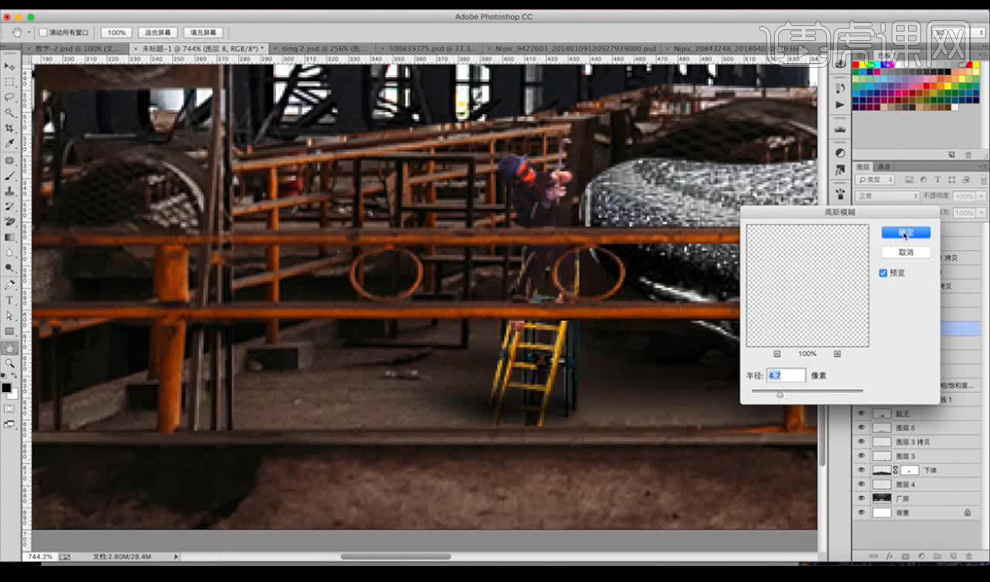 11.我们将人物添加【色相饱和度】降低红色,然后拖入火花素材混模式为【滤色】然后进行调整【曲线】。
11.我们将人物添加【色相饱和度】降低红色,然后拖入火花素材混模式为【滤色】然后进行调整【曲线】。
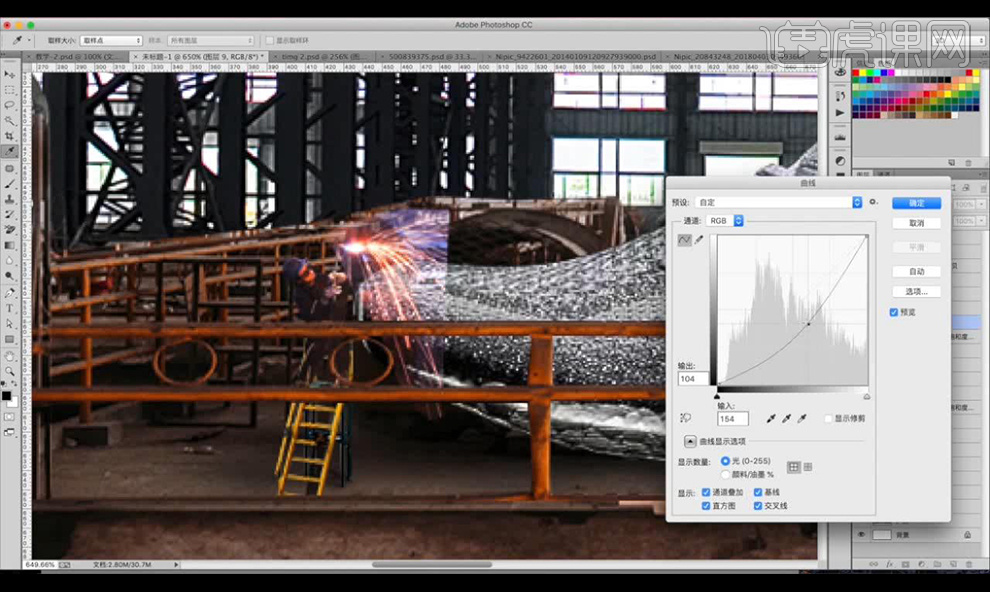 12.然后添加蒙版将多余部分涂抹掉,我们再对右侧的机械手臂进行添加【色相饱和度】,再添加【曲线】进行压暗。
12.然后添加蒙版将多余部分涂抹掉,我们再对右侧的机械手臂进行添加【色相饱和度】,再添加【曲线】进行压暗。
 13.然后将素材也进行涂抹一个投影,对左右两侧的鼓风机也进行添加【曲线】进行压暗处理。
13.然后将素材也进行涂抹一个投影,对左右两侧的鼓风机也进行添加【曲线】进行压暗处理。
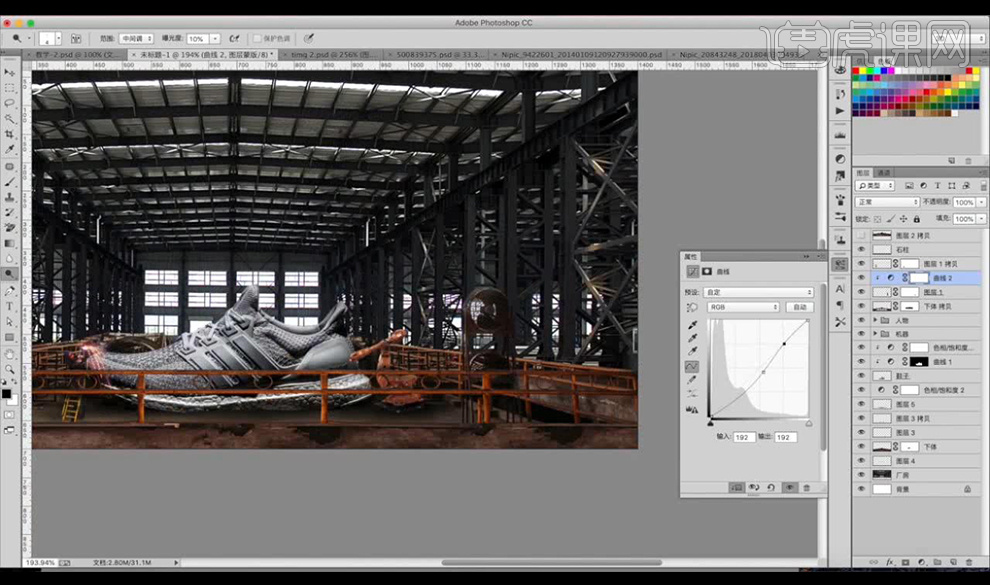 14.接下来我们对下方的厚度石柱层进行添加【色相饱和度】参数如图所示。
14.接下来我们对下方的厚度石柱层进行添加【色相饱和度】参数如图所示。
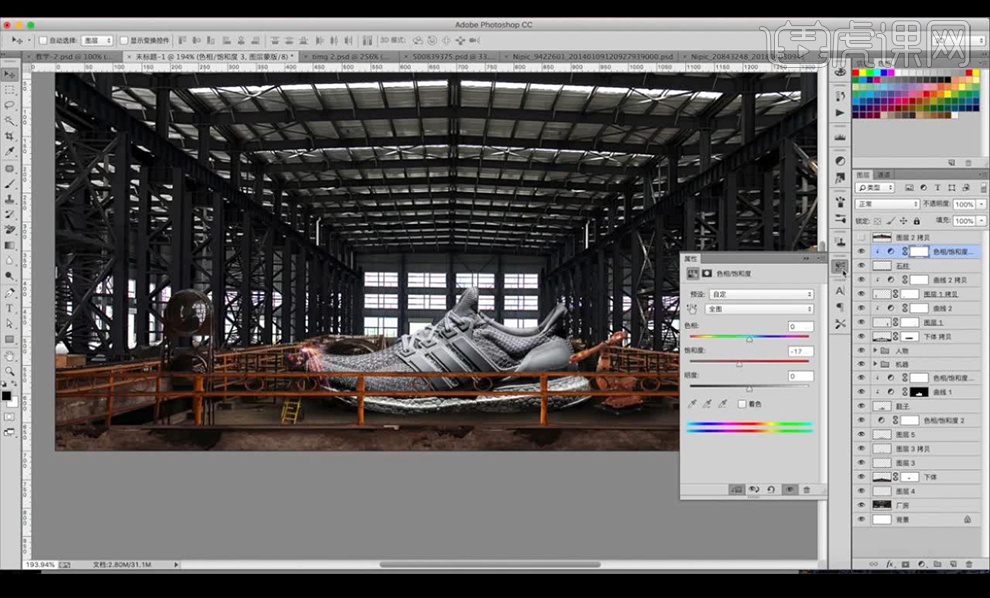 15.然后我们将厂房图2中间的圆形物体进行勾勒出来放到鞋子的前方,复制三层摆放在底部绘制阴影然后添加【曲线】进行调整如图所示。
15.然后我们将厂房图2中间的圆形物体进行勾勒出来放到鞋子的前方,复制三层摆放在底部绘制阴影然后添加【曲线】进行调整如图所示。
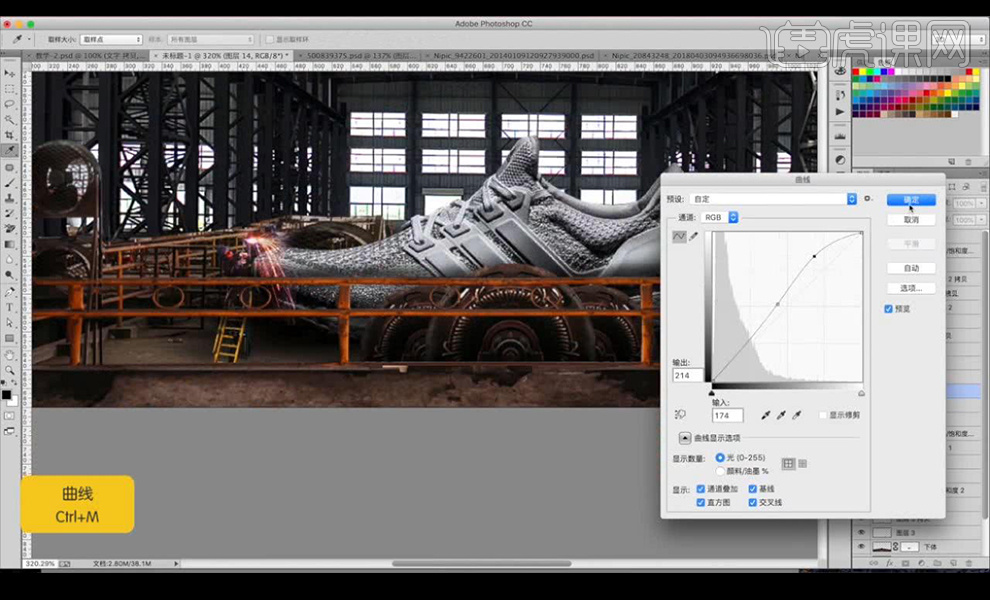 16.然后我们再进行拖入火花素材进行摆放混合模式为【滤色】添加蒙版进行涂抹一下。
16.然后我们再进行拖入火花素材进行摆放混合模式为【滤色】添加蒙版进行涂抹一下。
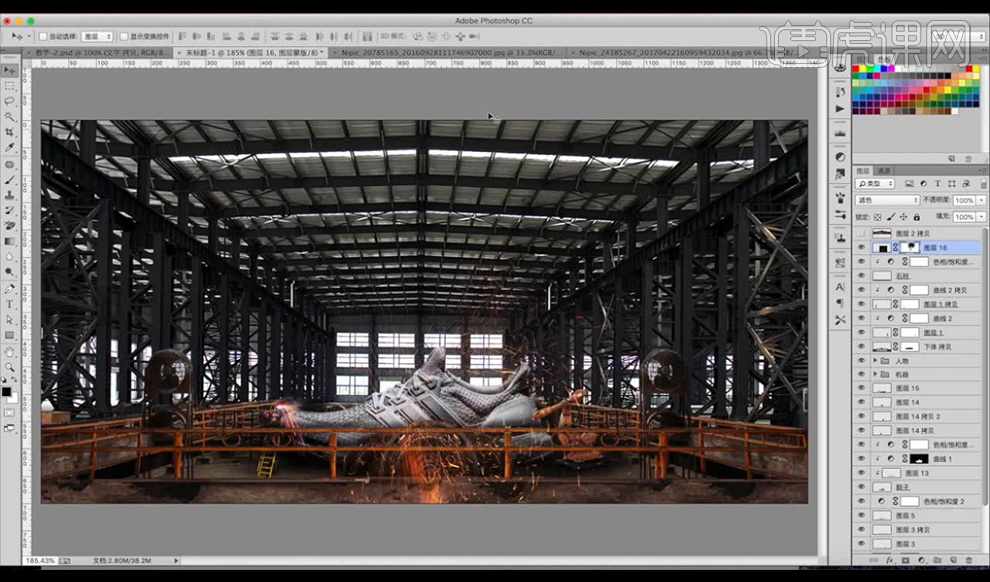 17.接下来我们再将一个火花素材进行拖入摆放混合模式为【滤色】添加蒙版涂抹融合。
17.接下来我们再将一个火花素材进行拖入摆放混合模式为【滤色】添加蒙版涂抹融合。
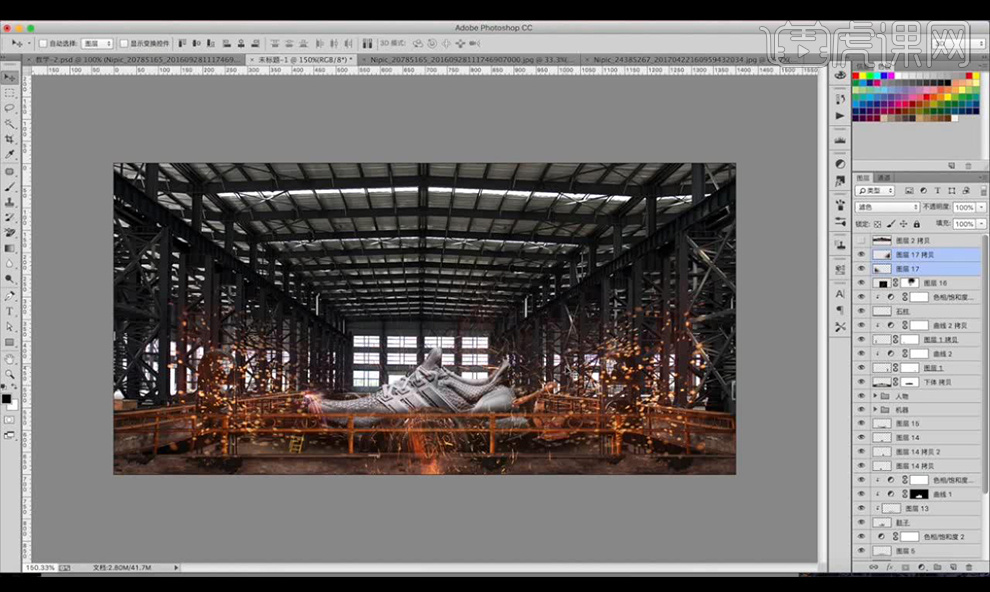 18.然后整体添加【色彩平衡】参数如图所示。
18.然后整体添加【色彩平衡】参数如图所示。
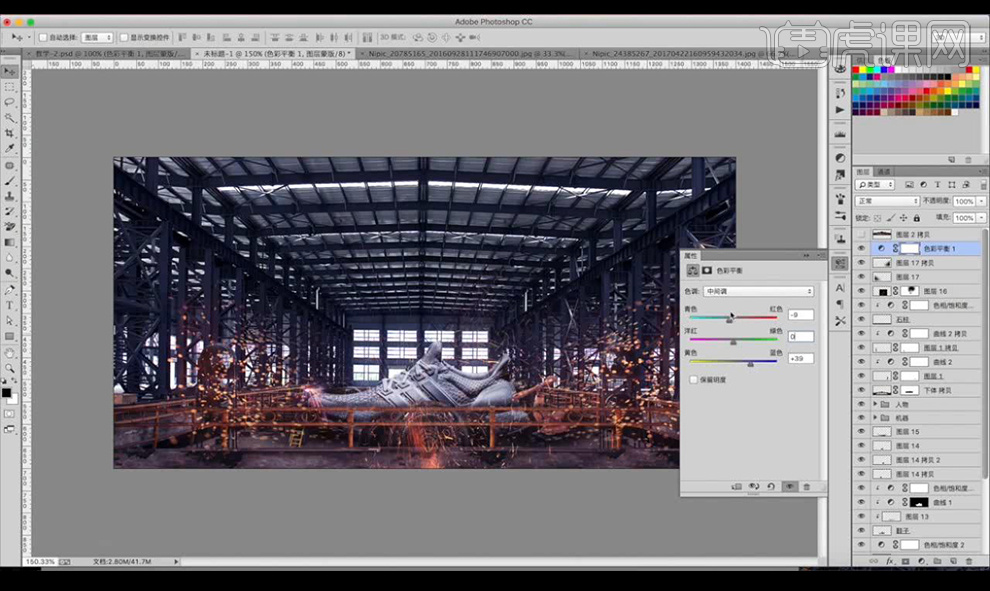 19.然后我们添加【曲线】进行加强对比,然后我们新建图层在鞋子上方创建剪切蒙版填充红色添加【高斯模糊】混合模式为【叠加】降低不透明度。
19.然后我们添加【曲线】进行加强对比,然后我们新建图层在鞋子上方创建剪切蒙版填充红色添加【高斯模糊】混合模式为【叠加】降低不透明度。
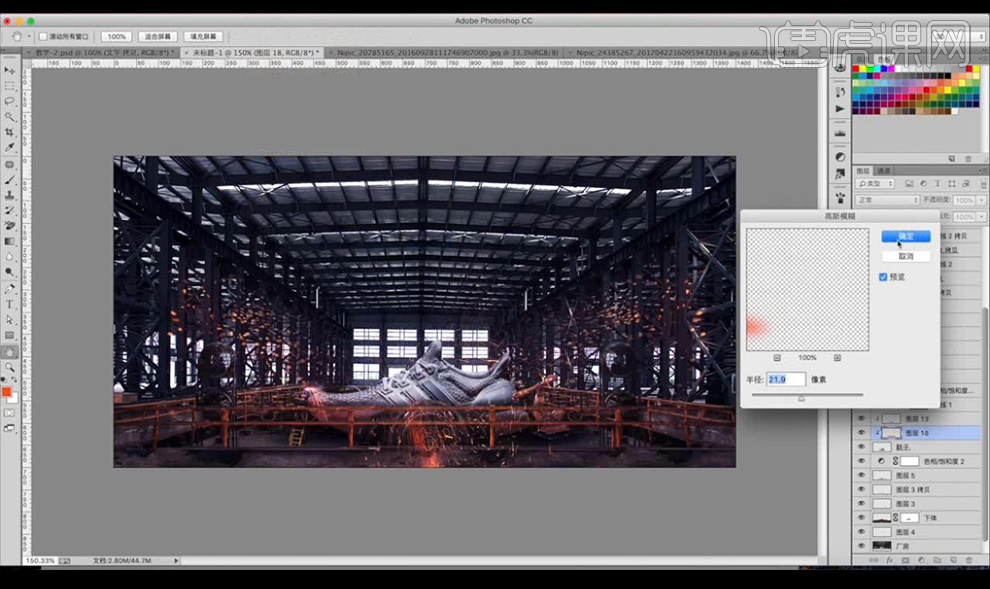 20.我们在左侧进行新建图层绘制选区进行填充色块,添加蒙版通过渐变做出两侧暗角效果。
20.我们在左侧进行新建图层绘制选区进行填充色块,添加蒙版通过渐变做出两侧暗角效果。
 21.我们使用【钢笔工具】绘制上方的灯光效果,填充白色添加【高斯模糊】-【19】添加蒙版进行拉出渐变效果。
21.我们使用【钢笔工具】绘制上方的灯光效果,填充白色添加【高斯模糊】-【19】添加蒙版进行拉出渐变效果。
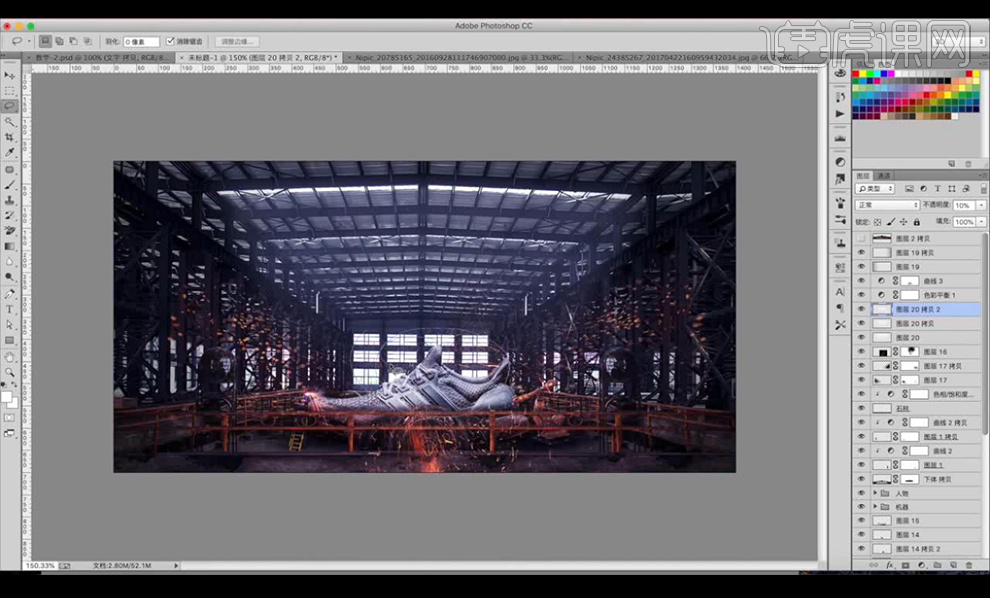 22.然后我们在左右两侧也同样进行绘制灯光效果,将后方的窗户跟左右两侧的部分复制出来添加【高斯模糊】。
22.然后我们在左右两侧也同样进行绘制灯光效果,将后方的窗户跟左右两侧的部分复制出来添加【高斯模糊】。
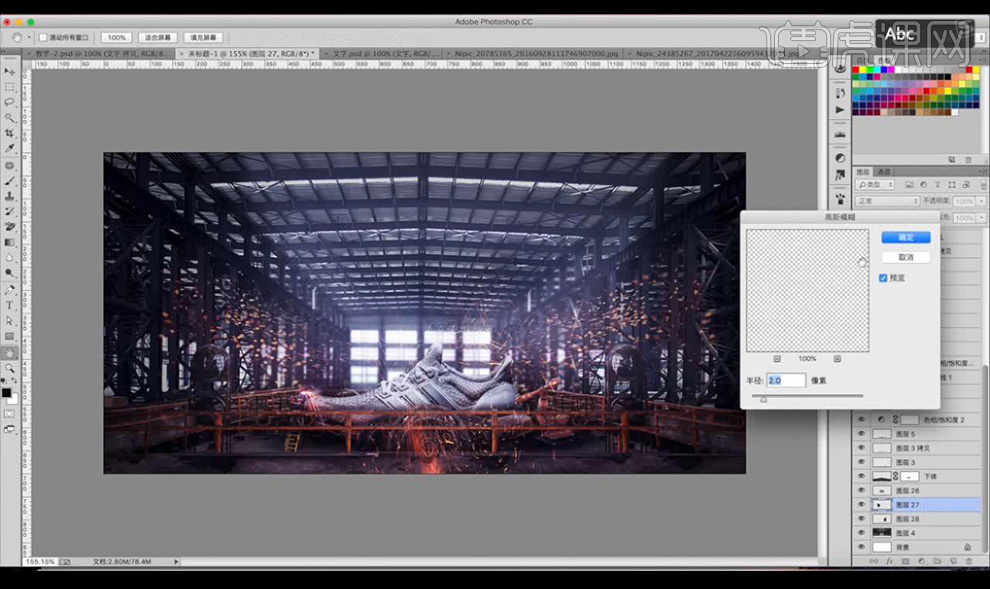 23.然后我们将文案进行摆放,然后【ctrl+shift+Alt+E】盖印图层进行添加【高反差保留】-【1】,混合模式为【线性光】降低不透明度。
23.然后我们将文案进行摆放,然后【ctrl+shift+Alt+E】盖印图层进行添加【高反差保留】-【1】,混合模式为【线性光】降低不透明度。
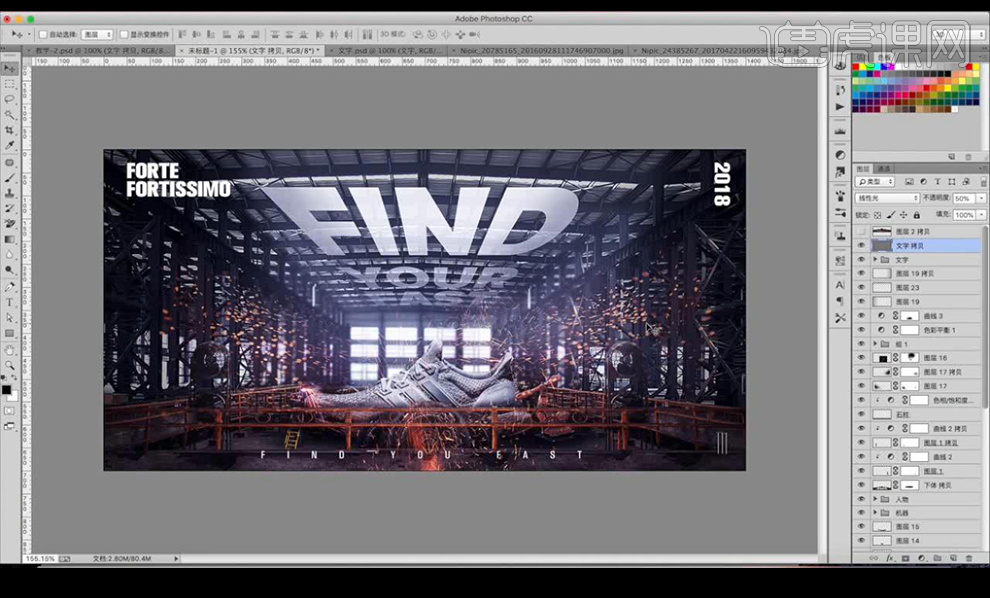 24.最终效果如图所示。
24.最终效果如图所示。

以上就是PS-运动鞋工业风合成海报图文教程的全部内容了,你也可以点击下方的视频教程链接查看本节课的视频教程内容,虎课网每天可以免费学一课,千万不要错过哦!
















